Você pode facilmente usar seu Chromebook em uma tela maior ou espelhá-lo para jogos em uma plataforma de jogos em nuvem, assim como qualquer PC com Windows ou Mac. Com suporte integrado ao Chromecast, você pode conectar seu Chromebook à sua TV sem fio com latência mínima. E se você deseja latência absolutamente baixa, pode até usar um cabo HDMI para estabelecer uma conexão com fio entre os dois dispositivos. Portanto, siga nosso guia sobre como conectar seu Chromebook a uma TV usando três métodos simples.
Conecte o Chromebook à sua TV (2023)
Neste tutorial, incluímos três maneiras de conectar um Chromebook à sua TV-duas sem fio e uma com fio. Assim, você pode escolher facilmente o método que atende às suas necessidades na tabela abaixo.
Índice
Conecte o Chromebook à sua TV Android sem fio
Você pode conectar facilmente o seu Chromebook a uma TV sem fio. Tudo o que você precisa é de uma Android TV, e tanto o Chromebook quanto a TV precisam estar na mesma rede Wi-Fi. Os Chromebooks oferecem suporte inerente ao streaming do Chromecast, portanto, você não precisa configurar mais nada. Veja como isso funciona:
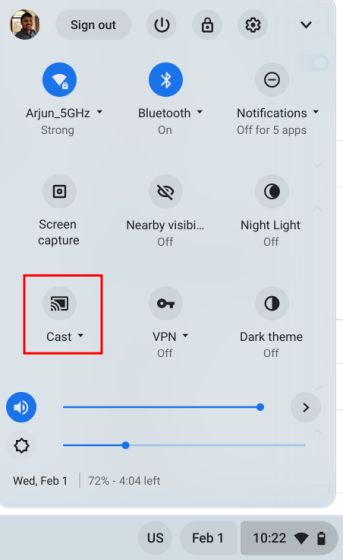
1. Primeiro, abra o painel Configurações rápidas em seu Chromebook no canto inferior direito. Aqui, procure a opção “Transmitir” e abra-a. Observe que, se a opção “Transmitir” não aparecer, significa que sua Android TV não está ligada ou não está conectada à mesma rede Wi-Fi. Portanto, certifique-se de que ambas as condições sejam atendidas.
2. Em seguida, seu Chromebook detectará automaticamente sua Android TV. Clique no nome da TV para conectar seu Chromebook à TV.
3. E aí está! A tela inteira do seu Chromebook será espelhada na sua TV imediatamente.

4. Para desconectar seu Chromebook da TV, clique em “Parar” no painel de Configurações rápidas.
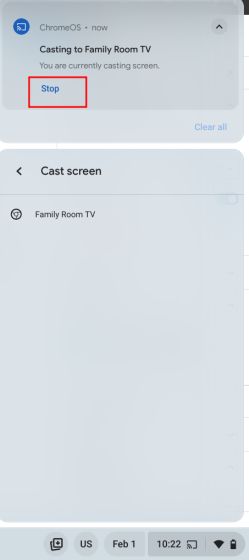
Conecte o navegador Chromebook à sua TV sem fio
Se você não deseja espelhar a tela inteira e deseja apenas que o navegador que está usando apareça na TV , você também pode fazer isso. Com a funcionalidade integrada do Chromecast, você pode conectar o navegador Chrome à sua TV sem fio. Veja como fazer isso:
1. Abra o navegador Chrome no seu Chromebook e verifique se a TV está ligada. Além disso, verifique se os dois dispositivos estão na mesma rede Wi-Fi. Agora, clique no menu de três pontos no canto superior direito e clique em “Transmitir” no menu suspenso.
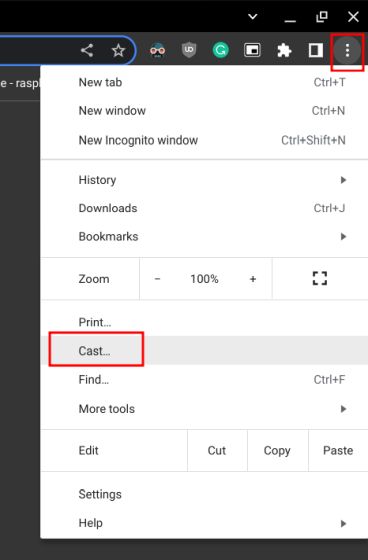
2. Aqui, clique no nome da sua TV na lista preenchida automaticamente.
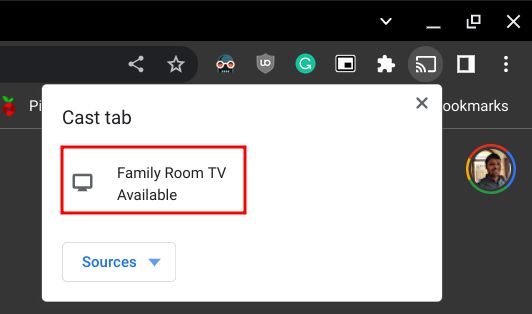
3. E isso conectará o navegador Chrome à sua TV imediatamente.
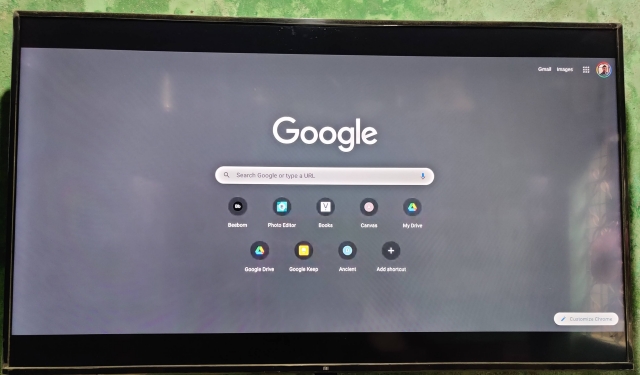
4. Para interromper a transmissão, clique no botão”Transmitir”na barra de ferramentas do navegador Chrome e escolha”Parar transmissão“.
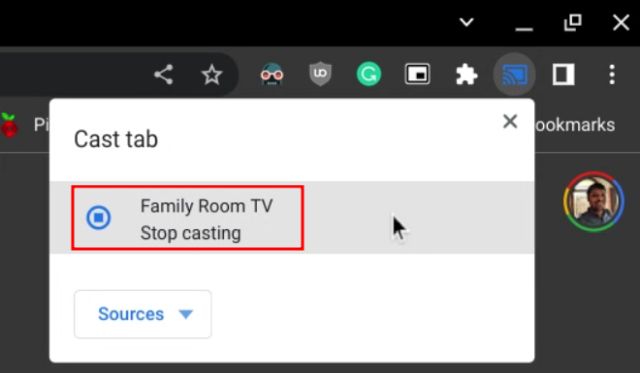
Conecte o Chromebook à sua TV usando um cabo HDMI
Se você deseja baixa latência, conecte seu Chromebook à TV usando um cabo HDMI. Para isso, você precisará de um conector Tipo C para HDMI, pois a maioria dos Chromebooks modernos vem com uma porta USB Tipo C. Alguns Chromebooks vêm com uma porta HDMI de tamanho normal; nesse caso, você pode usar um cabo HDMI para HDMI. Com isso fora do caminho, aqui estão os passos a seguir.
1. Conecte o conector Type-C em seu Chromebook e o conector HDMI em sua TV. Como tenho um Chromebook mais antigo, estou usando um hub USB-C, que gera uma porta HDMI. Conectei meu Chromebook e a TV usando um cabo HDMI para HDMI.

2. Depois de conectar as duas extremidades do cabo (uma ao Chromebook e a outra à sua TV), vá para a opção de fonte “Entrada” na sua TV e selecione o canal HDMI correto.
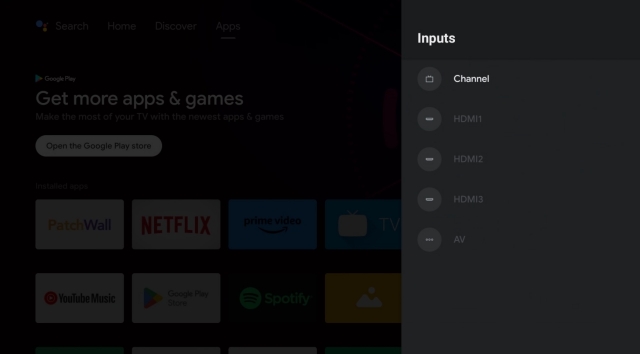
3. Volte para o seu Chromebook, abra o Iniciador de aplicativos no canto inferior esquerdo e procure por “display”. Agora, abra “Tela – Dispositivo“.
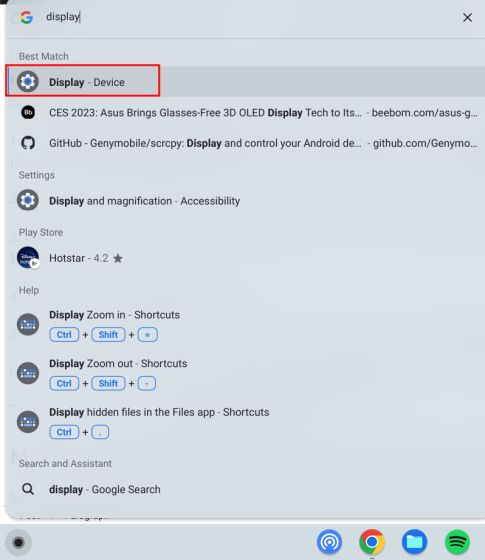
4. Aqui, sua TV aparecerá como um monitor externo para seu Chromebook. Clique nele e selecione seu posicionamento.
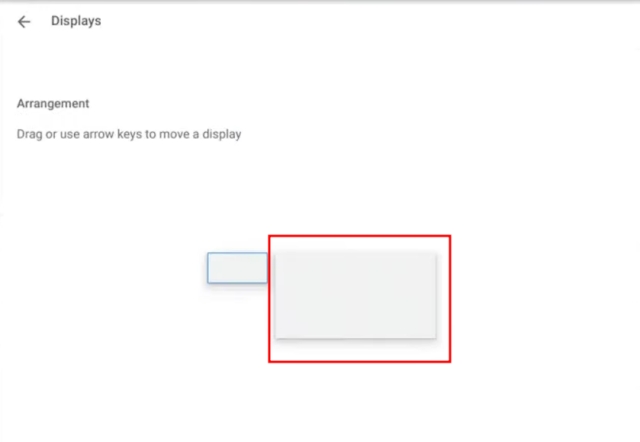
5. Em seguida, certifique-se de ativar “Exibição integrada de espelho“.
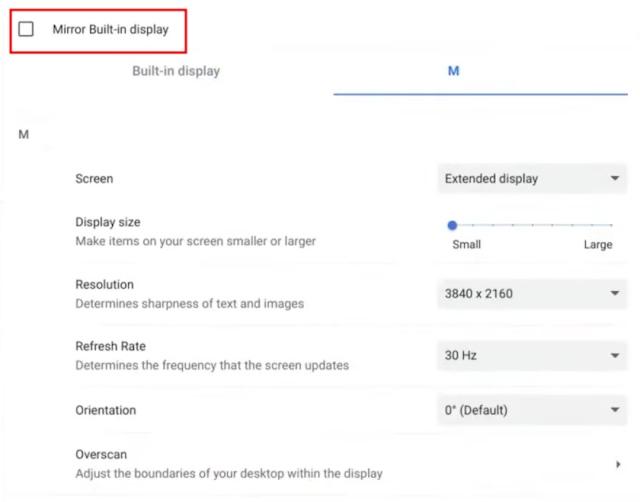
6. E você está feito. Seu Chromebook agora estará conectado à sua TV. Para desconectar, basta remover o cabo de ambas as pontas.
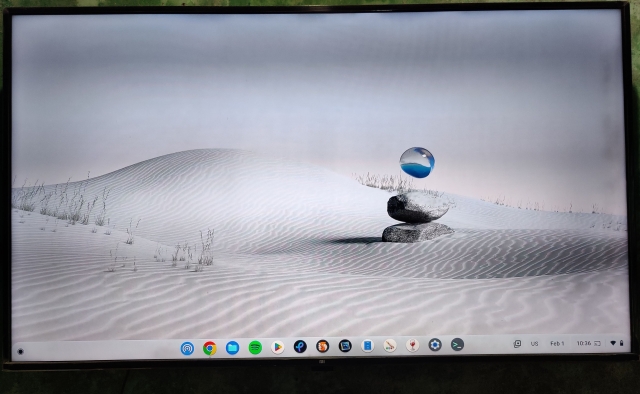
Espelhe a tela do seu Chromebook na TV
É assim que você pode conectar seu Chromebook à sua TV ou, nesse caso, a um monitor. Eu uso regularmente meu Chromebook com um monitor e a latência é quase zero. Ele também suporta saída de áudio, o que é ótimo. De qualquer forma, isso é tudo de nós. Se você deseja espelhar seu telefone Android em um Chromebook, siga nosso guia. E para gravar a tela em um Chromebook, temos um link de tutorial detalhado para você. Finalmente, se você tiver alguma dúvida, informe-nos na seção de comentários abaixo.
Deixe um comentário
Já se passaram alguns meses desde o lançamento da série iPhone 14 e está bem estabelecido que é o ano dos modelos Pro. Mas se você pretende ir para os profissionais com babados, o valor a gastar […]
A Wondershare tem desenvolvido alguns dos melhores softwares e ferramentas para simplificar nossa vida e empreendimentos criativos nos últimos anos. Particularmente, o Wondershare Filmora recebeu inúmeros elogios. Recebeu o prêmio Video Editing Leader […]
A nova arquitetura Raptor Lake capacita a nova linha de processadores de 13ª geração da Intel, que já está disponível há algum tempo. O Core i9-13900K é a CPU mais avançada da linha de 13ª geração da Intel e tivemos a chance de gastar alguns […]
